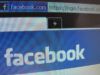Come rientrare in Facebook
Dopo aver provveduto a disabilitare il tuo account Facebook temporaneamente perché non avevi più tempo da dedicargli, hai deciso di tornare sui tuoi passi e riattivarlo, però purtroppo non sai come fare? In un momento di rabbia ti sei cancellato da Facebook e ora vorresti tornare indietro annullando tutta la procedura? Non riesci a effettuare il login al tuo account Facebook perché hai smarrito la password? Non temere, sei capitato nel posto giusto, al momento giusto!
Con la guida di oggi, infatti, ti spiegherò come rientrare in Facebook in tutte le situazioni sopraccitate. Ti garantisco che non si tratta di una procedura complicata, per cui direi di non perdere altro tempo e di passare subito all’azione. Ti anticipo già che per completezza d’informazione, nell’ultima parte della guida, ti spiegherò anche come rientrare in un gruppo Facebook, qualora tu ne abbia abbandonato uno (o sia stato espulso dai suoi amministratori).
Allora, sei pronto per iniziare? Sì? Ottimo! Mettiti bello comodo, prenditi tutto il tempo che ti serve per concentrarti sulla lettura di questa guida e, cosa ancora più importante, metti in pratica i suggerimenti che sto per darti. Sono convinto che, seguendo passo-passo le mie “dritte”, non avrai il benché minimo problema nel portare a termine la tua “impresa”. In bocca al lupo!
Indice
- Come rientrare in Facebook dopo essersi cancellati
- Come rientrare in Facebook in caso di password smarrita
- Come rientrare in un gruppo Facebook
Come rientrare in Facebook dopo essersi cancellati
Ti sei cancellato da Facebook o hai disattivato temporaneamente il tuo account? Se è così, sappi che in caso di cancellazione, hai soltanto 30 giorni di tempo per tornare sui tuoi passi e rientrare in Facebook: trascorso questo periodo di tempo, non potrai più tornare in possesso del tuo account e dovrai crearne uno nuovo. Nel secondo caso, invece, puoi riattivare l’account disabilitato temporaneamente in in qualsiasi momento.
Ecco, dunque, come rientrare in Facebook dopo essersi cancellati, agendo da smartphone e tablet e da computer.
Smartphone e tablet
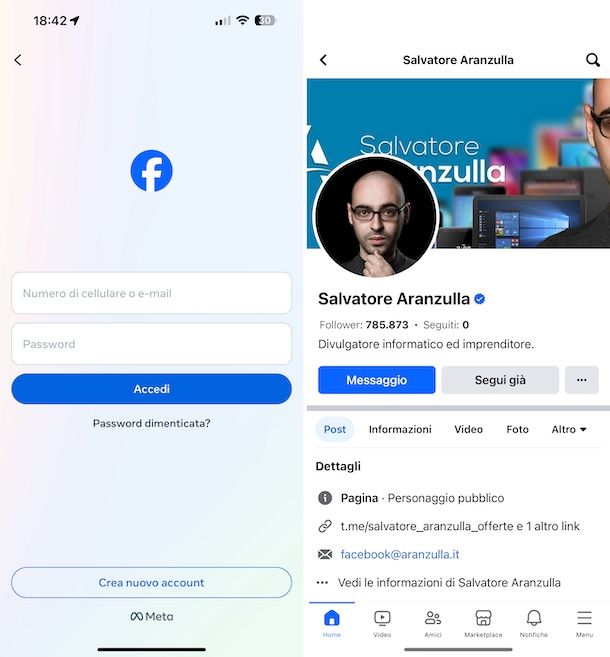
Se ti stai chiedendo come rientrare in Facebook, andando a recuperare il tuo account agendo da smartphone e tablet, il primo passo che devi compiere è avviare l’app di Facebook per Android e iOS/iPadOS sul tuo dispositivo, compilare i campi di testo Numero di cellulare o e-mail e Password e premere sul bottone Accedi posto in basso.
Una volta fatto ciò, ti verrà mostrata la home di Facebook e potrai immediatamente riprendere ad avvalerti del tuo account.
Se ritieni di aver bisogno di maggiori approfondimenti, ti invito a fare riferimento alla mia guida dedicata in maniera specifica a come riattivare account Facebook.
Computer
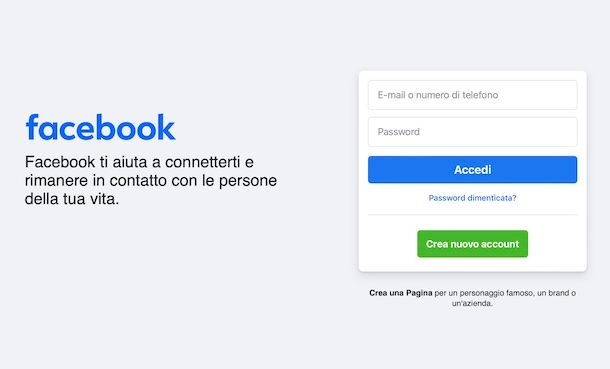
Se vuoi rientrare in profilo Facebook agendo da computer, invece, tutto ciò che devi fare per riuscirci è avviare il browser che solitamente usi per navigare in Rete da PC e Mac (es. Chrome), oppure l’applicazione di Facebook per Windows.
Nella schermata del social network ora visibile, compila i campi E-mail o numero di telefono e Password con i tuoi dati di login, fai tap sul pulsante Accedi e il gioco è fatto. Successivamente, infatti, ti ritroverai al cospetto della home page del social network e potrai ricominciare a servirti del tuo account come di consueto.
Come rientrare in Facebook in caso di password smarrita
Se, invece, ciò che sei interessato a capire è come rientrare in Facebook in caso di password smarrita, le indicazioni alle quali devi attenerti sono quelle che trovi di seguito, valide sia per smartphone e tablet che per computer.
Smartphone e tablet
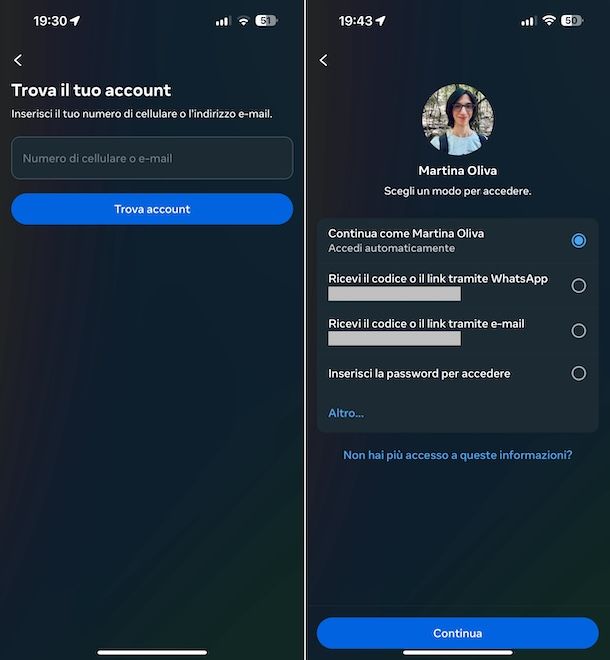
Se vuoi rientrare in Facebook andando a recuperare la password del tuo account agendo da smartphone e tablet, avvia l’app di Facebook su Android o iOS/iPadOS e, una volta visibile la schermata d’accesso, fai tap sulla voce Password dimenticata?.
Nella nuova schermata proposta, inserisci l’indirizzo email o il numero di telefono del tuo account nel campo Numero di cellulare o e-mail e premi sul bottone Trova account.
Dopo aver trovato individuato il profilo relativamente a cui desideri andare ad agire, selezionalo (se necessario) e, a seconda di quelle che sono le tue preferenze nonché i mezzi in tuo possesso, scegli l’opzione Ricevi il codice o il link tramite WhatsApp, Ricevi il codice o il link tramite e-mail o Ricevi il codice o il link tramite SMS, dopodiché premi sul tasto Continua.
A questo punto, a seconda di quanto precedentemente scelto, apri WhatsApp e seleziona la conversazione che contiene il link o il codice che ti è stato fornito dal social network, oppure apri il messaggio di posta elettronica che ti è stato spedito da Facebook con il link o il codice o apri l’SMS con il link che è stato sempre recapitato da Facebook. Successivamente, se possiedi il codice appuntalo, mentre nel caso del link selezionalo.
Adesso, raggiungi nuovamente la schermata dell’app di Facebook o rimani su quella visibile dopo aver selezionato il link, immetti il codice ottenuto nel campo Inserisci codice e fai tap sul tasto Continua.
In seguito, decidi se disconnettere il tuo account da tutti gli altri dispositivi dai quali hai effettuato l’accesso selezionando l’opzione Esci dagli altri dispositivi, digita la nuova password che vuoi usare nell’apposito campo di testo e premi nuovamente sul bottone Continua, dunque decidi se salvare o meno i nuovi dati di login.
Ti faccio altresì notare che se in precedenza avevi già eseguito l’accesso con il tuo account dallo smartphone o dal tablet che stai adoperando, dopo aver immesso indirizzo email o numero di telefono per il recupero della password potresti visualizzare una schermata che recita Continua come [nome cognome], tramite cui viene specificata la cosa. Qualora così dovesse essere, premendo sul tasto Continua puoi effettuare l’accesso automatico senza cambiare password, mentre premendo sul bottone Prova in un altro modo verrai rimandato alla schermata di cui sopra per definire un sistema per ricevere il link o il codice per reimpostare l’accesso.
Se decidi di proseguire senza modificare la password, potrai poi cambiare quella attualmente impostata dalle impostazioni dell’app di Facebook, procedendo come segue: fai tap sul tasto Menu a destra, sulla voce Impostazioni e privacy nella schermata che segue e sulla dicitura Impostazioni, dopodiché fai tap sul collegamento Vedi altro nel Centro gestione account, dunque sulla dicitura Password e sicurezza e su quella Modifica password. Tieni però ben presente che per portare a termine l’operazione devi necessariamente essere a conoscenza della password in essere.
Per maggiori informazioni, ti invito a fare riferimento al mio tutorial dedicato in maniera specifica a come recuperare password Facebook.
Computer
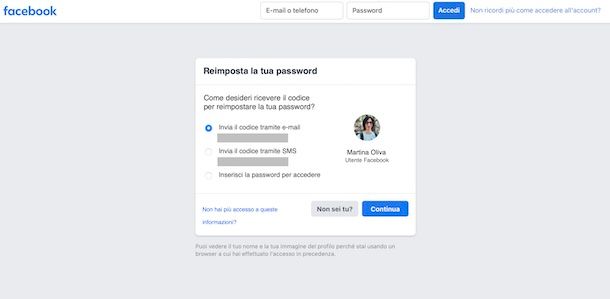
Se ti stai chiedendo come entrare in Facebook se ho dimenticato la password? e vorresti capire come procedere da computer, recati sulla home page del social network o apri l’applicazione di Facebook per Windows e clicca sul collegamento Password dimenticata?.
Nella schermata Trova il tuo account ora proposta, immetti il tuo numero di telefono o l’indirizzo email associati al tuo profilo Facebook nel campo Indirizzo e-mail o numero di cellulare, dopodiché fai clic sul tasto Cerca per individuare il tuo profilo Facebook.
Una volta trovato il profilo di tuo interesse, selezionalo (se necessario), scegli l’opzione Invia il codice tramite e-mail, oppure quella Invia il codice tramite SMS (se non le visualizzi entrambe clicca prima sulla voce Prova un altro metodo) e premi sul tasto Continua.
Adesso, per portare avanti la procedura per rientrare in Facebook, apri l’SMS che ti è stato inviato dal social network e prendi nota del codice ricevuto, oppure accedi alla casella email associata al tuo account Facebook, apri il messaggio di posta elettronica che ti è stato spedito dal social network e anche in questo caso prendi nota del codice in essa presente, dunque inseriscilo nel campo Inserisci codice e premi sul bottone Continua.
Nella nuova schermata in seguito mostrata, digita la password che vuoi usare per il tuo account nel campo Nuova password e fai clic sul pulsante Continua per finalizzare la procedura.
Se non vuoi cambiare subito la password del tuo account Facebook, ti basta cliccare sul pulsante Salta nella schermata di cui sopra e verrà effettuato direttamente l’accesso al tuo account Facebook.
A login avvenuto, potrai poi cambiare la password facendo clic sulla tua foto profilo in alto a destra, sulla voce Impostazioni e privacy nel menu che compare, su quella Impostazioni, sulla voce Vedi altro nel Centro gestione account a sinistra e sulla voce Password e sicurezza, dopodiché premi sulla dicitura Modifica password a destra. In tal caso, però, per finalizzare la procedura devi necessariamente essere a conoscenza dalla password attuale.
Come rientrare in un gruppo Facebook
Ti sei cancellato da un gruppo Facebook o, ancora peggio, sei stato tolto da uno dei suoi amministratori a causa di un tuo misfatto? Voglio essere franco: non è detto che la tua richiesta di iscrizione venga accettata nuovamente (specialmente nel secondo caso). Ad ogni modo, dato che tentare non costa nulla, vediamo comunque come rientrare in un gruppo Facebook, sia agendo da smartphone e tablet che da computer.
Smartphone e tablet
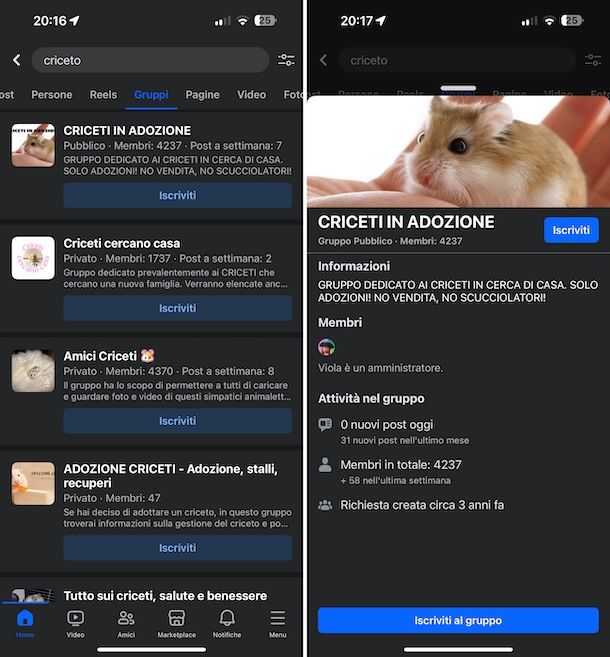
Se vuoi rientrare in un gruppo Facebook agendo da smartphone e tablet, avvia l’app di Facebook per Android e iOS/iPadOS ed effettua l’accesso al tuo account (se necessario).
Ora che visualizzi la schermata principale dell’app di Facebook, digita il nome del gruppo al quale eri iscritto nella barra di ricerca posta in alto (purché non si tratti di un gruppo segreto, visto che come ti ho già spiegato in quest’altra guida, questi ultimi sono “invisibili” nelle ricerche) e seleziona il suggerimento pertinente tra quelli proposti (se necessario, puoi filtrare i risultati selezionando la voce Gruppi posta in alto).
Dopo esserti recati sulla pagina del gruppo do tuo interesse, per concludere, premi sul bottone Iscriviti o su quello Iscriviti al gruppo ed è fatta. Tieni tuttavia presente che se si tratta di un gruppo privato dovrai attendere con pazienza che gli amministratori accolgano favorevolmente la tua richiesta.
Se qualche passaggio non ti è chiaro, ti invito a consultare il mio tutorial incentrato in maniera specifica su come rientrare in un gruppo su Facebook.
Computer
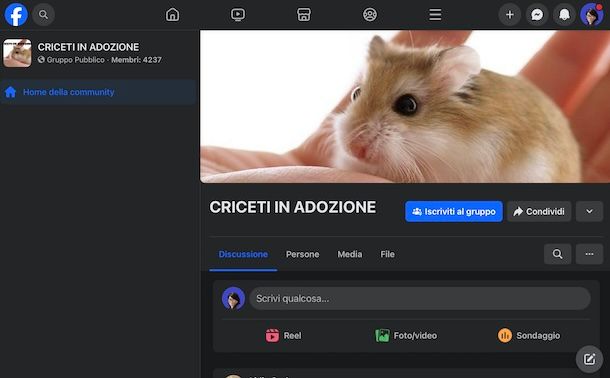
Se preferisci agire da computer, invece, per tentare di rientrare in un gruppo Facebook, devi innanzitutto collegarti alla home page di Facebook o avviare l’applicazione per Windows 10 e Windows 11 ed effettuare il login al tuo account (qualora necessario).
Successivamente, digita il nome del gruppo di tuo interesse nella barra di ricerca posta in alto (purché non sia un gruppo segreto, visto che questi ultimi sono accessibili soltanto previo invito dei rispettivi amministratori) e seleziona il suggerimento pertinente tra quelli proposti (se necessario, puoi filtrare i risultati selezionando la voce Gruppi nella barra laterale di sinistra).
Adesso, premi sul pulsante Iscriviti al gruppo e il gioco è fatto. Se si tratta di un gruppo privato dovrai attendere e sperare che gli amministratori dello stesso accolgano la tua richiesta.

Autore
Salvatore Aranzulla
Salvatore Aranzulla è il blogger e divulgatore informatico più letto in Italia. Noto per aver scoperto delle vulnerabilità nei siti di Google e Microsoft. Collabora con riviste di informatica e cura la rubrica tecnologica del quotidiano Il Messaggero. È il fondatore di Aranzulla.it, uno dei trenta siti più visitati d'Italia, nel quale risponde con semplicità a migliaia di dubbi di tipo informatico. Ha pubblicato per Mondadori e Mondadori Informatica.